华为手机具有强大的手写输入功能,可以让用户更便捷地输入文字和表达想法,想要学会如何设置华为手机的手写输入法吗?不用担心下面我们将为您介绍华为手机手写输入法的设置教程,让您轻松掌握这项实用的功能。无论是在文字输入还是在绘图创作中,都可以通过华为手机的手写输入法带来更高效和便捷的体验。让我们一起来了解吧!
华为手机手写输入法设置教程
具体方法:
1.解锁华为手机进入系统后,在手机中选择设置的选项进入。
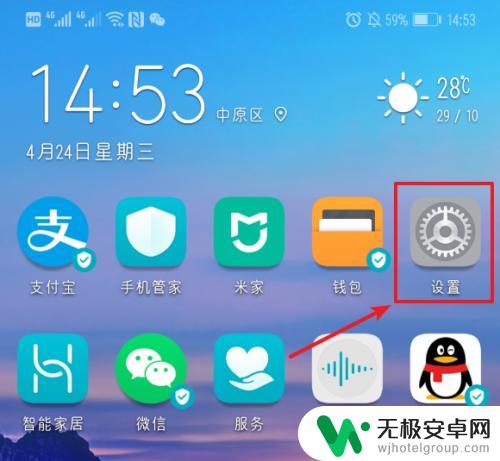
2.进入手机设置列表后,下滑到底部,选择系统的选项进入。
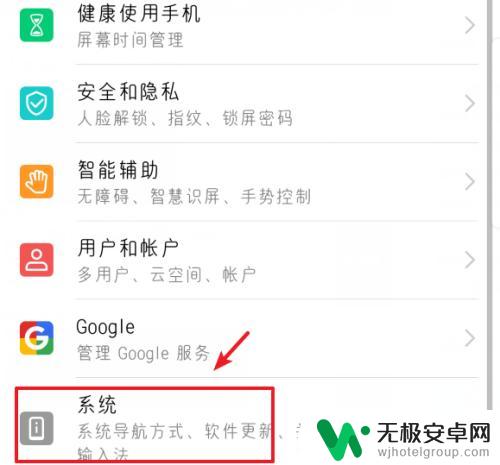
3.进入系统设置界面,选择语言和输入法的选项进入。
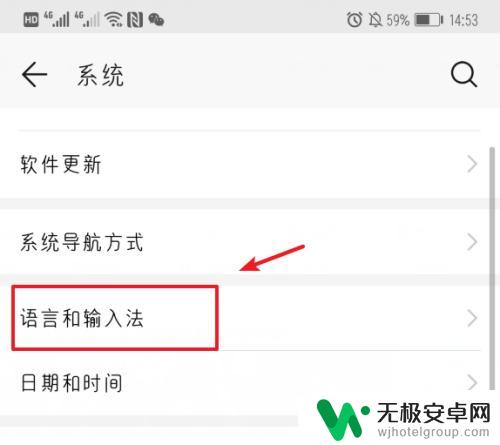
4.点击进入后,选择华为手机默认的输入法进入设置。
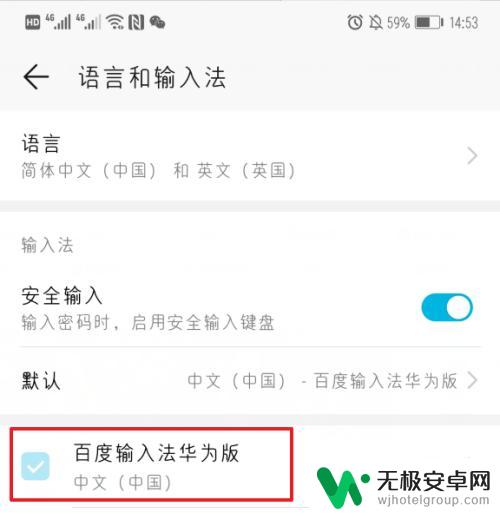
5.进入后,在输入法设置界面,选择输入设置的选项。
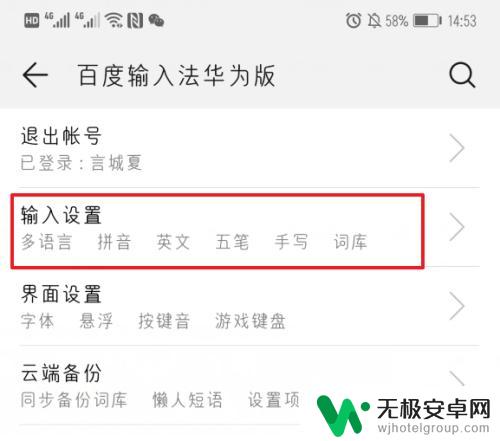
6.进入输入设置后,点击键盘手写的选项进入。
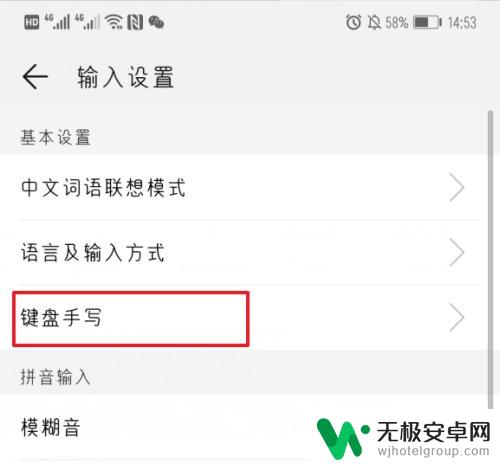
7.点击进入后,在键盘手写设置中。选择键盘内部起笔的选项。
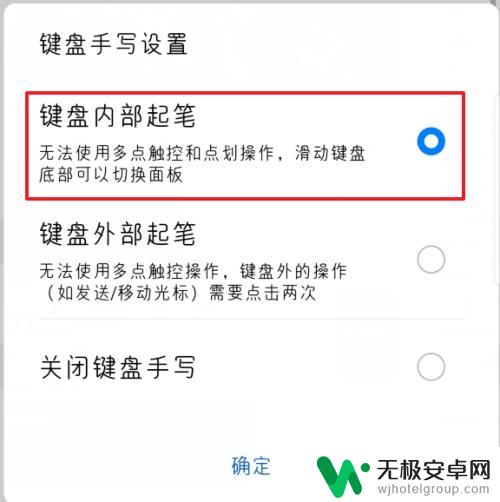
8.选择完毕后,在输入时。直接在键盘上手写,就可以输入文字。
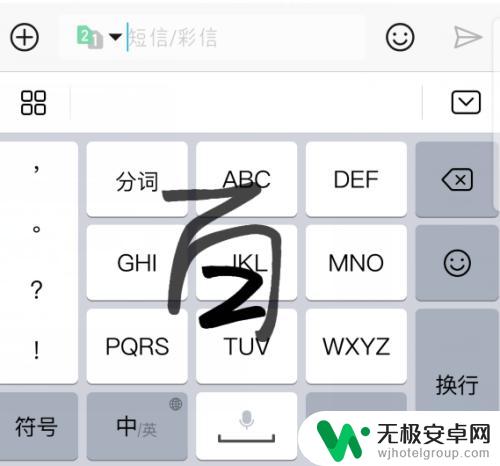
以上是关于如何设置华为手机手写输入法的全部内容,如果你遇到了这种情况,不妨按照以上方法来解决,希望对大家有所帮助。










